Panoramica
Un modo per conservare i dati dell'applicazione Tulip a lungo termine è quello di utilizzare i completamenti dell'applicazione. Questo articolo vi mostrerà come fare.
In questo articolo, imparerete:* Perché è importante che la vostra applicazione abbia un pulsante di Completamento
This topic is featured in the "How to Build Your First App" course in Tulip University.
Come completare un'applicazione
Per salvare le informazioni da un'applicazione Tulip, un operatore deve "completare l'applicazione". Per poterlo fare, è necessario aggiungere un pulsante Completa alla propria applicazione.
Ogni volta che un operatore utilizza il pulsante "Completa", viene aggiunta una nuova riga nella scheda "Completamenti". Ogni riga contiene i seguenti valori:
- Informazioni sul completamento dell'applicazione, come il nome della stazione, l'ID del badge dell'operatore e la data/ora di inizio e fine dell'applicazione.
- Tutte le variabili e i loro valori al momento del completamento dell'applicazione.
- Opzionale: Scegliere di includere tutti i record di tabella che sono stati caricati nell'applicazione al momento del completamento per essere memorizzati.
Ogni variabile definita nell'applicazione (ad es. codice a barre, operatore connesso, tempo impiegato, risultato dell'ispezione) sarà una colonna di questa vista. Quando un operatore "completa l'applicazione", si crea un'altra riga nell'elenco.
I valori di tutti i passi del modulo vengono memorizzati e cancellati quando si completa un'applicazione.
Infatti, se si naviga nella scheda Completamenti di ogni singola applicazione, si vedrà esattamente questo.
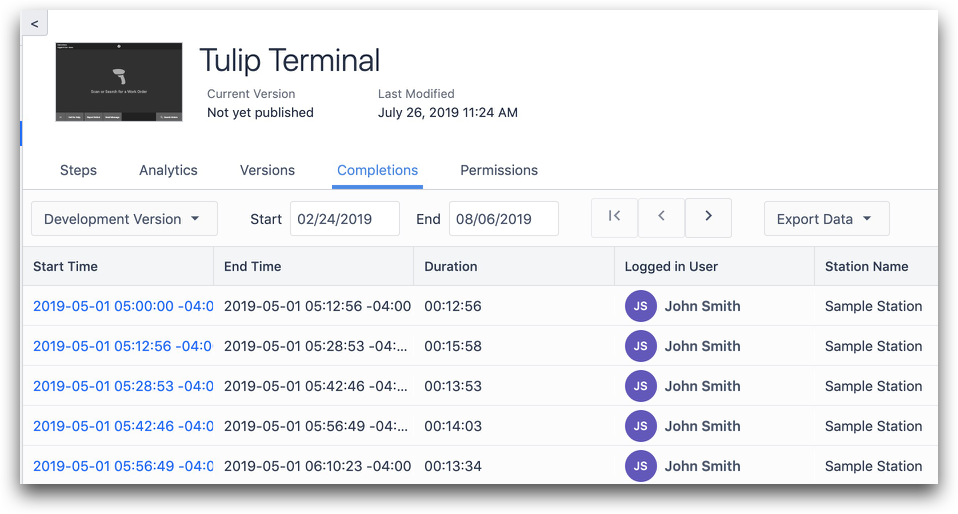
Esistono due modi per**"completare l'applicazione**" quando un'applicazione è stata terminata da un operatore.
Si può usare il pulsante Completa, integrato nell'editor delle app, oppure si può creare un trigger personalizzato con una transizione di "completamento dell'app".
Uso del pulsante Completa
Selezionare il pulsante dalla barra degli strumenti. Scegliere "Completa".
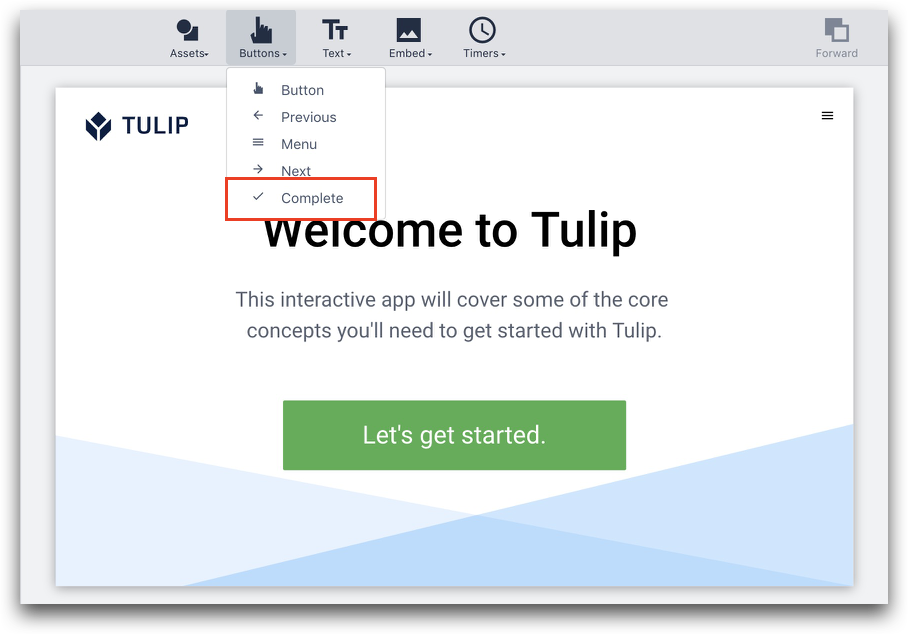
È possibile aggiungere manualmente la transizione di completamento dell'app tramite il pulsante "Aggiungi nuove transizioni":
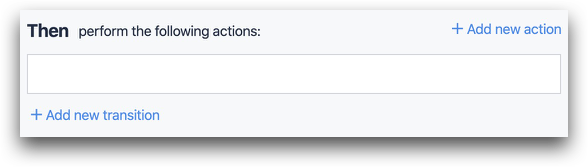
Utilizzando un trigger personalizzato:
In questo caso, la logica del pulsante di completamento è predefinita:
- Quando"il pulsante viene premuto".
- Quindi,"App" -> "App completa".
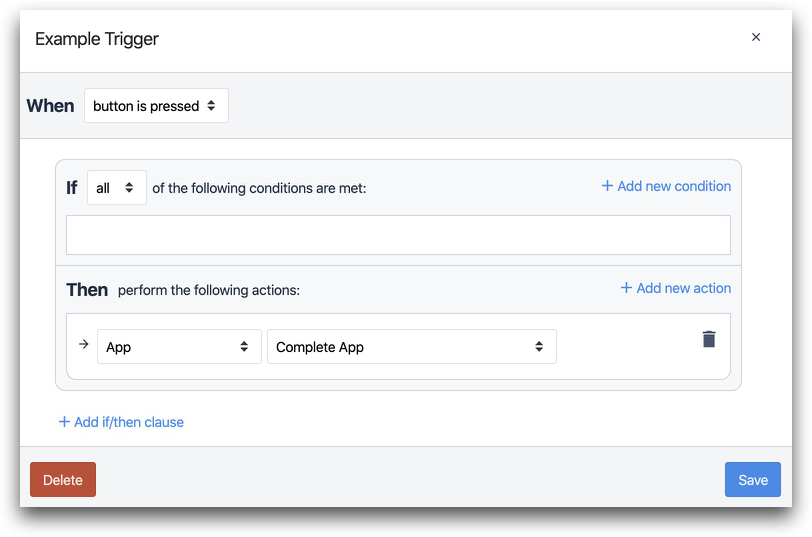
Tuttavia, è possibile aggiungere questa transizione in qualsiasi trigger che corrisponda alla fine del flusso di lavoro. Ad esempio:
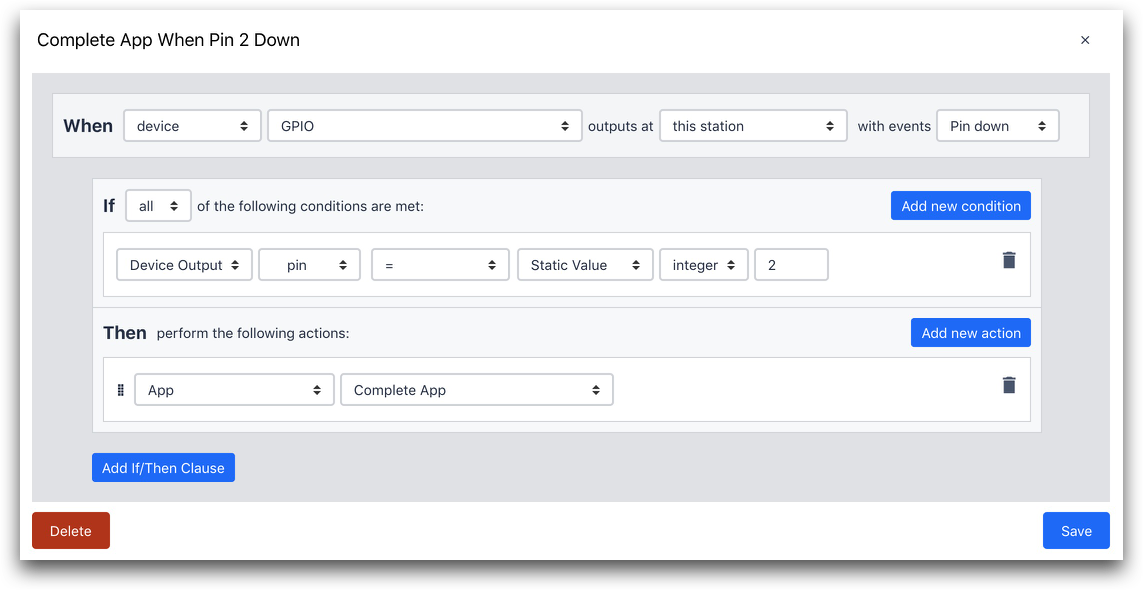
- Quando, "Dispositivo", "GPIO", esce a "questa stazione" con eventi "pin down".
- Se, "Uscita dispositivo" "pin" "=" "Valore statico" "intero" "2"
- Poi, "App" "App completa"
In questo esempio, qualsiasi dispositivo IoT che invii un segnale di pin down al pin 2 del gateway I/O GPIO in questa fase causerà il completamento dell'applicazione.
Oltre a "Complete App", sono disponibili altre 2 opzioni:
Completa poi passa a: Completa l'applicazione e poi passa a un'altra applicazione.
Completa poi cambia al passo: Completa l'applicazione e poi passa a un'altra fase della stessa applicazione o a una fase specifica di un'altra applicazione.
Completa e vai alla schermata iniziale: Completa l'applicazione e passa alla schermata iniziale dell'applicazione. L'applicazione non si avvia finché l'operatore non preme il pulsante "Inizia".
Complete Then Logout Current User: Completa l'applicazione e poi disconnette l'utente corrente**.**
Completa poi cambia app per nome: Completa l'applicazione e passa a un'altra applicazione che può essere specificata tramite un valore dell'applicazione in una variabile, ecc.
Completa poi vai al passo per nome: Completa l'applicazione e passa a un'altra fase della stessa applicazione che può essere specificata tramite un valore dell'applicazione in una variabile, ecc.
Nota: le applicazioni possono essere completate solo quando vengono eseguite dal Lettore Tulipano. Quando un'applicazione è completata, l'operatore vedrà un messaggio come quello mostrato di seguito.
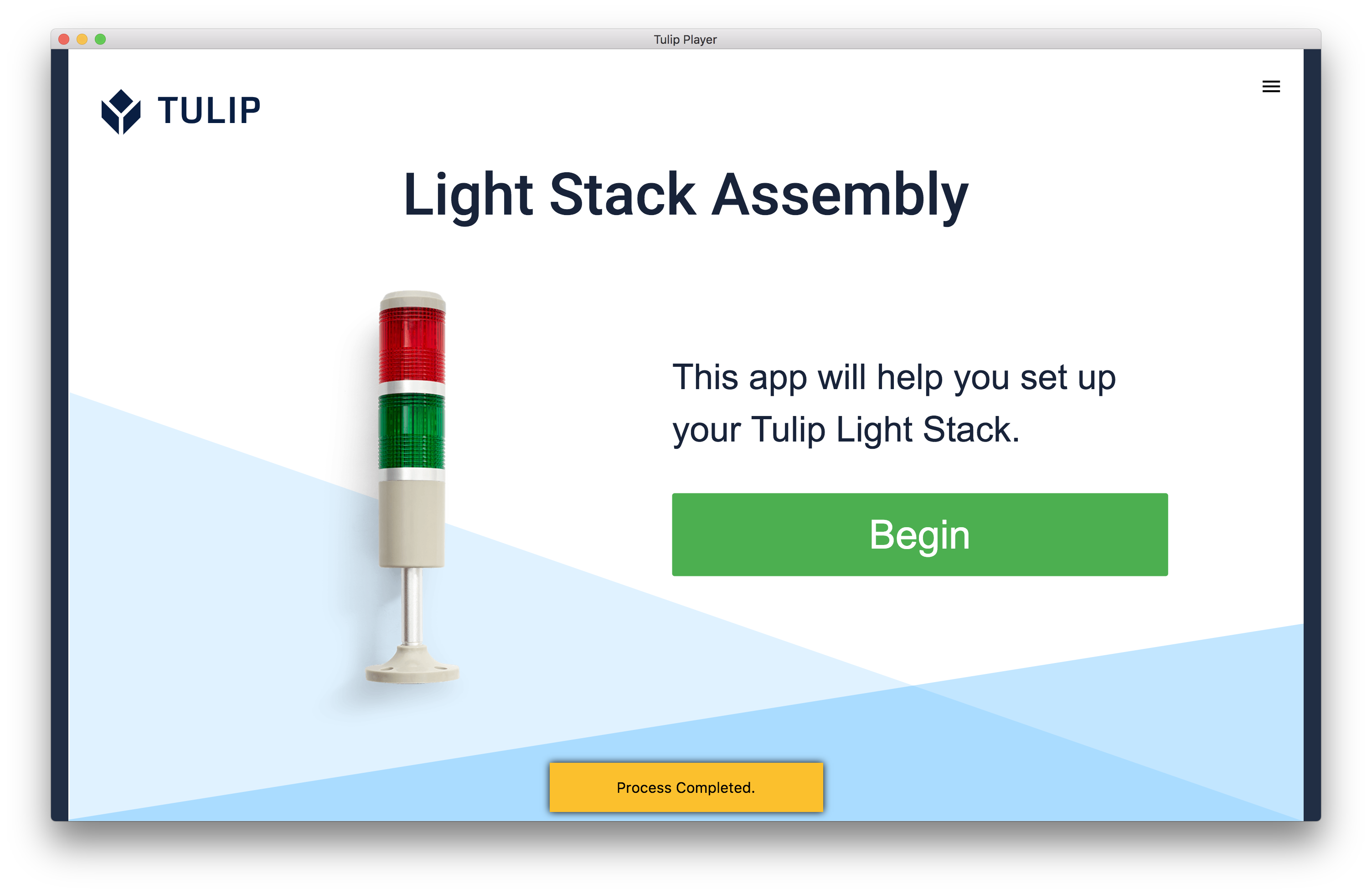
Annullamento di un'applicazione
Supponiamo di non voler salvare i dati relativi all'utilizzo di un'applicazione. In questo caso, si vorrà "annullare l'applicazione" e probabilmente tornare a un passo specifico. In questo modo si cancelleranno tutti i dati dal momento in cui l'app è stata aperta per l'ultima volta.
Esistono 5 transizioni di attivazione che corrispondono direttamente alle transizioni di attivazione del completamento dell'app:
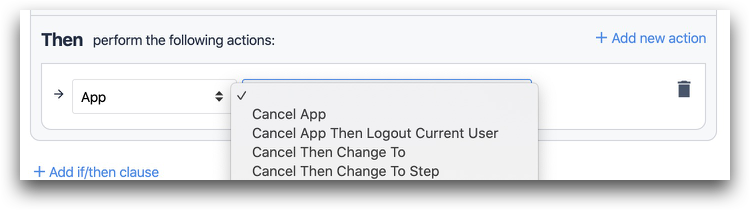
- Annulla applicazione
- Annulla poi passa a
- Annulla e poi passa al passo
- Annulla e passa alla schermata iniziale
- Annulla e poi disconnetti l'utente corrente
Dettagli tecnici del completamento dell'app
Ecco tutti i dati che vengono salvati automaticamente ad ogni completamento o annullamento dell'applicazione:
- Ora di inizio: la data e l'ora in cui l'operatore ha aperto il primo passo.
- Ora di fine: data e ora in cui l'operatore ha premuto il pulsante "Completa" o "Annulla".
- Durata: Il tempo tra l'ora di inizio e quella di fine
- Utente connesso: in base all'ID del badge della persona che ha effettuato l'accesso al Lettore Tulipano**.**
- Nome stazione: Il nome della stazione in cui è stata utilizzata l'applicazione, come determinato dalla scheda Negozio
- Commenti: Qualsiasi commento fatto per l'applicazione nel suo complesso nel menu Giocatore.
- Versione: La versione dell'applicazione quando è stata completata
- Annullata: Se l'applicazione è stata annullata o meno
- ID esecuzione: l'ID univoco dell'esecuzione specifica dell'applicazione**.**
- Nome dell'ultimo passo visualizzato: Il nome dell'ultimo passo visualizzato prima che l'utente completasse o annullasse l'applicazione.
Eliminazione dei dati dalle applicazioni completate
Per rispettare gli standard GxP di produzione, i dati in Tulip non possono essere cancellati.
Tuttavia, esiste una soluzione. È possibile copiare l'applicazione ed eliminare quella vecchia, in modo da avere una nuova tabella senza voci.
Nascondere i dati di completamento da Analytics
È probabile che vogliate omettere alcuni dati della scheda Completamenti dalle vostre analisi. È possibile farlo trovando il record che si desidera omettere nella scheda Completamenti e deselezionando la casella "Includi in Analytics". In questo modo si filtrerà l'analitica in modo da non includere questo record.
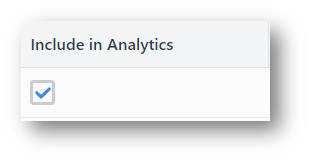 {Altezza="" Larghezza="300"}
{Altezza="" Larghezza="300"}
L'esclusione di questo record dall'analitica non lo rimuoverà dai dati di completamento, pertanto le esportazioni di questi dati non ne risentiranno.
Ulteriori letture
Avete trovato quello che cercavate?
Potete anche andare su community.tulip.co per porre la vostra domanda o vedere se altri hanno affrontato una questione simile!
